Uno de los problemas más comunes a los que se enfrentan los usuarios de Outlook es el error 0x800300fd, que normalmente impide a los usuarios enviar y recibir correos electrónicos en Microsoft Outlook. Aunque puedes ver los correos electrónicos en tu correo web, es posible que no puedas recibir o enviar correos electrónicos a tu programa outlook. Algunos usuarios también han informado de la imposibilidad de cerrar las aplicaciones de Outlook. Este problema podría ser el resultado de muchas cuestiones que se identifican en esta guía.
En este artículo
01 Posibles Causas del Error 0x800300fd en Outlook 02 ¿Cómo Resolver el Error 0x800300fd en Microsoft Outlook? 03 ¿Cómo Prevenir el Error 0x800300fd en MS Outlook?Posibles Causas del Error 0x800300fd en Outlook
Si estás recibiendo el error 0x800300fd en tu Outlook y no puedes recibir correos electrónicos, es probable que haya un mal funcionamiento en alguna parte. Este problema suele deberse a una configuración incorrecta del correo electrónico, al bloqueo por parte del firewall o del programa antivirus, a la eliminación accidental de una entrada vital del registro o de un archivo del sistema, y a algunas otras causas.
Antes de aprender cómo arreglar el error 0x800300fd en Microsoft Outlook, descubramos rápidamente algunas de las posibles causas. De este modo, podrás entender qué ha podido causar el error 0x800300fd e incluso podrás evitar que se repita.
1. Configuraciones Erróneas
Una de las principales razones por las que se produce el error 0x800300fd en Outlook está relacionada con unos ajustes de configuración incorrectos. Por ejemplo, es posible que hayas introducido direcciones incorrectas para los protocolos SMTP, POP o IMAP. Puede que exista un error de escritura o que las direcciones que has mencionado ya no funcionen.
2. Problemas de Outlook
Aparte de los ajustes defectuosos, la aplicación de MS Outlook podría estar corrupta o no funcionar. Por ejemplo, si has instalado un complemento o un plugin de cualquier fuente de terceros no confiable, entonces puede alterar la función general de MS Outlook.
3. Bloqueo Antimalware
A veces, la aplicación antivirus instalada en el sistema puede bloquear automáticamente ciertos puertos, lo que conduce a este problema de Outlook. La mejor manera de arreglar el error 0x800300fd en Microsoft Outlook causado por esto sería desactivar temporalmente cualquier herramienta antimalware instalada.
4. Problemas con los Servidores
¿Intentas acceder a MS Outlook en una red cerrada? En este caso, el servidor principal de tu red podría haber bloqueado el componente de Outlook o podría estar caído.
5. Otros Motivos
Además de eso, también pueden existir otras causas relacionadas con la aplicación o el firmware para este problema de MS Outlook. La VPN que estás utilizando podría estar caída o podría haber un cambio inesperado en el editor del registro de tu sistema. Además, si hay una falta de espacio disponible en la unidad de tu sistema, entonces se puede producir este error de Outlook.
¿Cómo Resolver el Error 0x800300fd en Microsoft Outlook?
Error en Microsoft ¿Cómo resolver el error 0x800300fd? los diversos medios de resolver el error 0x800300fd de Microsoft Outlook se indican a continuación y permiten que se vuelvan a enviar y recibir mensajes de correo electrónico cómodamente.
Método 1: Comprueba la Configuración del Correo Electrónico de Outlook
Lo primero que hay que hacer es confirmar la configuración de tu correo electrónico de Outlook. Una configuración errónea en los ajustes del correo electrónico puede provocar el error 0x800300fd
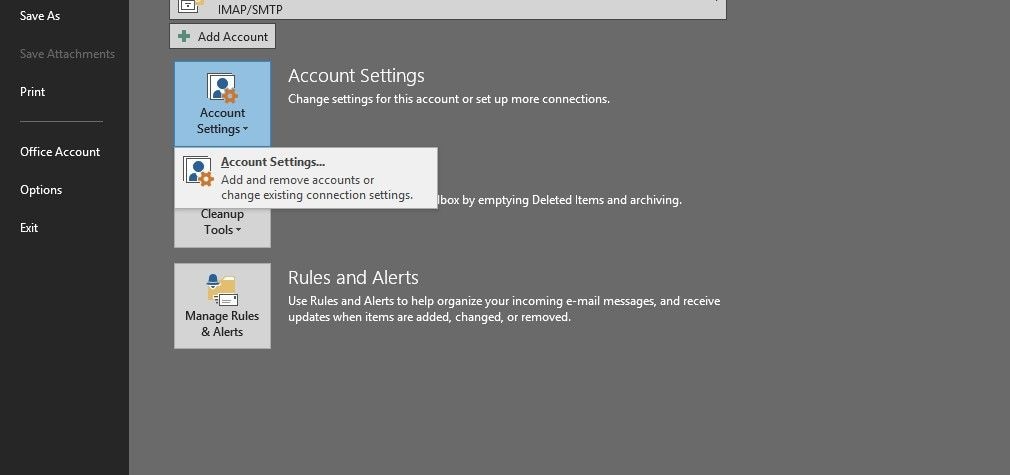
-
Inicia Outlook y haz clic en Archivo;
-
Ve a Configuración de la Cuenta -> Configuración de la Cuenta;
-
En el menú de Configuración de la Cuenta, ve a Cambiar;
-
Ve a más Ajustes y haz clic en Servidor de Salida;
-
Marca la casilla junto a "Mi servidor de salida (SMTP) requiere autenticación";
-
Marca la casilla de verificación junto a "Iniciar sesión en el servidor de entrada antes de enviar el correo";
Método 2: Desactivar el programa antivirus y el firewall
Si el método anterior no funciona, el error 0x800300fd podría ser causado por un firewall o un programa antivirus en tu computadora que probablemente esté bloqueando la transmisión de mensajes; tanto entrantes como salientes.
-
Desinstala el firewall y el programa antivirus de tu PC;
-
Eliminar todos los archivos basura del programa antivirus;
-
Reinicia tu PC;
-
Inicia el sistema Outlook;
Además, aquí hay algunos artículos relacionados con los virus:
1. Reparar Archivos de MS Office Dañados por Virus.
2. Los Virus Se Descargan A Través De Un Archivo De Video O Foto.
3. Reparar Archivos de Video Infectados por Virus.
Método 3: Desactivar los complementos
Algunos complementos se adhieren a Outlook de manera que el cierre de la aplicación se hace imposible. Para saber si el problema es provocado por un complemento, desactiva todos los complementos y observa si el problema desaparece. Si Outlook se cierra sin problemas después de esto, puedes activar los complementos de uno en uno (reinicia Outlook cuando actives cada complemento) para saber cuál de los complementos es el responsable del problema.
Puedes desactivar los complementos siguiendo estos pasos.
Outlook 2007
Ve a Herramientas, haz clic en Centro de Confianza. Ahora ve a la sección Complementos- y elige el tipo de complemento que quieres Gestionar y haz clic en
Outlook/ 2019 / 2013 / 2010 / 2016 Office 365
Ve a Archivo y haz clic en opciones. Ahora ve a la sección de Complementos y
Método 4: Crear un nuevo perfil
Si después de probar los métodos anteriores sigue obteniendo el error 0x800300fd en Outlook, puedes intentar crear un nuevo perfil en tu cuenta de Outlook. En primer lugar, reinicia tu sistema y luego inicia tu Outlook, crea un nuevo perfil e intenta enviar nuevos mensajes.
Reparar correos electrónicos con Repairit for Email
Si nos centramos en el rendimiento del producto, difícilmente podríamos encontrar otros productos de reparación de correo electrónico mejores que Repairit for Email. Como se describió anteriormente, este programa funciona de manera excelente en formato, sistema y soporte de escenarios. Puede reparar rápidamente archivos PST u OST de Outlook con Repairit for Email, sin importar cuán gravemente dañado esté. Entonces, profundicemos en los sencillos pasos de Repairit for Email.
Hay tres sencillos pasos para reparar tus correos electrónicos
- Subir correos electrónicos corruptos
- Iniciar el proceso de reparación
- Vista previa y elija una ruta para guardar
Subir los correos electrónicos corruptos
Después de iniciar este programa, verá; una interfaz de Repairit for Email, que indica la selección de correos electrónicos PST u OST. A continuación, haz clic en "Seleccionar archivo" para cargar los correos electrónicos corruptos.

Una ventana te pedirá; que selecciones los archivos de la ubicación deseada. Puedes buscar en diferentes ubicaciones para encontrar los correos electrónicos corruptos haciendo clic en "Buscar", o hacer clic en "Agregar archivo" para elegir directamente el correo electrónico si ya conoces su ubicación. Puedes agregar un solo o un lote de correos electrónicos.

Reparar los correos electrónicos cargados
Después de agregar los correos electrónicos, haz clic en el botón azul "Reparar". Repairit for Email restaurará; automá;ticamente tus correos electrónicos corruptos en segundos.

Previsualizar y guardar los correos electrónicos fijos.
Después de finalizar el proceso de reparación, puedes encontrar todos los correos electrónicos reparados en el panel izquierdo. Haz doble clic en un archivo de correo electrónico para obtener una vista previa del contenido que contiene y, a continuación, elige una ruta para guardarlo.






Alfonso Cervera
staff Editor